Tranquilo, puedes tener la seguridad de que no eres la única persona que cuenta con un ordenador Apple y no tiene ni idea de qué hacer con el DNIe.
Por esta razón, hoy te explicaremos cómo usar el DNI electrónico o DNIe en un Mac. Puede que el proceso no sea tan sencillo, pero te ayudaremos a que puedas hacerlo sin complicación alguna. ¡Solo prueba y saca tus propias conclusiones!
¿Qué debo tener en cuenta para poder usar un lector de DNI electrónico en Mac?
Se le llama DNIe a ese documento personal con el que puedes realizar varias gestiones a través de Internet. Este te ayuda a hacer gestiones bancarias, por ejemplo, pero con mayores medidas de seguridad. En esta sociedad en la que casi todos usan Windows, no es tan común usar un DNI en Mac y por ello mucha gente desconoce el funcionamiento. Sin embargo, diseñamos esta guía digital para facilitarte la vida y hacer que el proceso no sea tan fastidioso.
¡Ojo! Debes tener en cuenta que necesitas un lector de DNI electrónico para completar todo. ¿No tienes ninguno? Pues tranquilo que nosotros te diremos cuáles son los mejores que puedes comprar en este 2022.
Cómo descargar el certificado para DNIe para Mac
Al momento en que vayas a hacer todo esto, asegúrate de que no haya ningún resto en tu Mac de alguna instalación anterior. En el caso de que nunca lo hayas usado, solo asegúrate de instalar los drivers y listo. De igual forma, esto lo que debes hacer para eliminar cualquier rastro que pueda interferir con la instalación:
- Abre el terminal desde la carpeta Aplicaciones/Utilidades, desde el Launchpad del Dock o buscándolo desde el Spotlight.
- Escribe dsenableroot para que actives el superusuario.
- Introduce la contraseña de tu usuario.
- También te pedirá una contraseña de root, aquí puedes poner la que quieras pero trata de que sea una que siempre puedas recordar.
- Ve a /Library y elimina la carpeta Libpkcs11-dnie.
- Abre un terminal y escribe esto: sudo rm /var/db/receipts/*dni*.
- Desactiva la cuenta root con el comando dsenableroot –d.
¡Ya está! Ahora con todo limpio, solo ve a esta página web para descargar los archivos e instalarlos. ¿Te has dado cuenta? No es un proceso difícil y en cuestión de instantes te permite tener todo listo para instalar el programa como si se tratara de cualquier otro.
Dónde comprar lectores para DNI electrónico compatible con Mac
Existen muchos lugares en donde puedes comprar lectores para DNI electrónico que sean compatibles con tu ordenador Mac. Sin embargo, nosotros hicimos una recopilación de los que están disponibles en Amazon porque además de ofrecerte una buena relación calidad/precio, los envíos tardan muy poco en llegar hasta la puerta de tu casa. Échales un ojo y saca tus propias conclusiones:
Sveon SCT011M

Económico lector de DNI electrónico y tarjetas inteligentes compatible con MAC y Windows. Este funciona con DNIe 3.0 y una gran variedad tarjetas inteligentes. Su velocidad de transferencia de datos es de 12 gigabits por segundo y se conecta a través de USB con PCI Express x16.
Comprar Sveon SCT011M en Amazon
Lector DNI electrónico 3.0
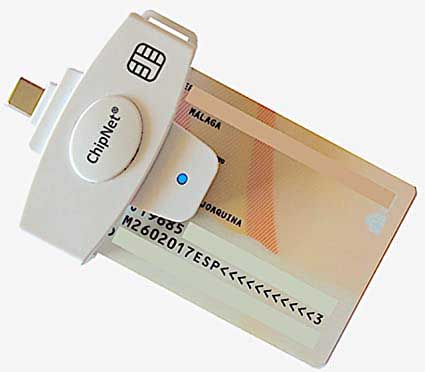
Lector de DNI electrónico de bolsillo USB C modelo iBox. Compatible con Mac, Windows 10/11 y Linux. Se trata de una edición especial para ordenadores Mac M1 e Intel USB C que cuenta con todo lo que necesitas para aprovechar los beneficios del DNIe en tu ordenador.
Comprar Lector DNI electrónico 3.0 en Amazon
Sveon SCT016M

Multilector de tarjetas de memoria, tarjetas SIM, compact flash y DNIe para Windows y Mac. Además de ayudarte con los trámites relaciones con el DNIe, este producto es capaz de serte útil para una gran variedad de labores. ¡Una solución todo en uno!
Comprar Sveon SCT016M en Amazon
Cómo usar el DNI electrónico en Mac
Cuando hayas descargado e instalado todo en tu Mac haciendo clic sobre el archivo.pkg, tendrás que configurar todo siguiendo estos pasos:
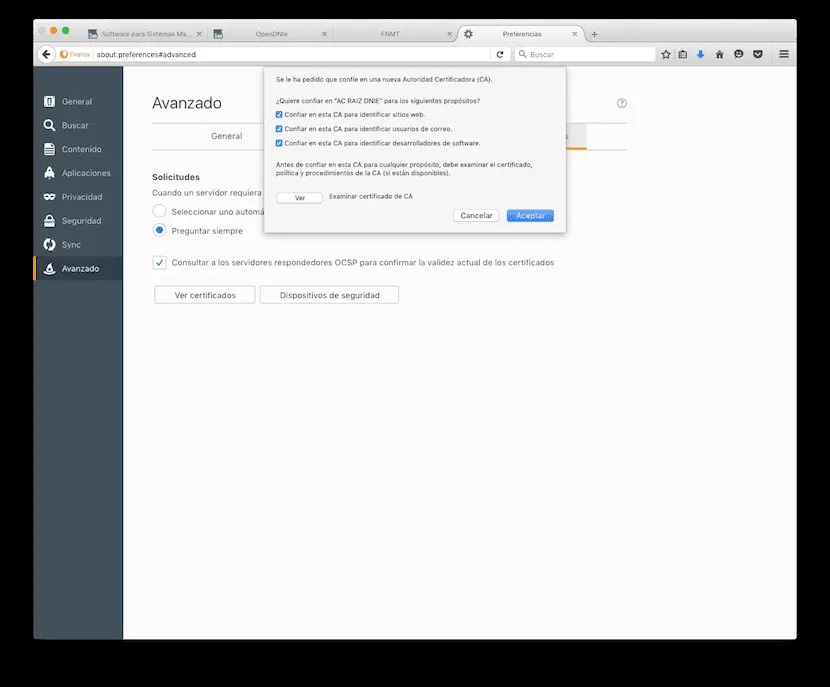
- Instala Mozilla Firefox en tu Mac, pues Safari no se la lleva muy bien con los certificados.
- Métete en Preferencias, Avanzado, Certificados y haz clic en Dispositivos de seguridad.
- Haz clic en Cargar.
- Ponle un nombre al módulo.
- Indica de forma manual la ruta del módulo que sería algo más o menos así: Library/Libpkcs11-dnie/lib/libpkcs11-dnie.so
- Haz clic en Aceptar.
- Instala el certificado raíz yendo a Preferencias/Avanzado/Certificados/Ver certificados/Autoridades.
- Pulsa Importar.
- Ve hasta la rueda del certificado que estará en la dirección /Library/Libpkcs11-dnie. En el caso de que no esté ahí, busca la carpeta Share dentro de la misma ruta.
- Marca las tres casillas.
- Para finalizar, haz clic en Aceptar.
Función que cumple el DNI electrónico en macOS
El DNI electrónico acredita física y digitalmente tu identidad personal, te permite la firma electrónica de documentos y te otorga la posibilidad de utilizar dicha identidad electrónica en un montón de servicios digitales a los que puedes acceder con tu ordenador con macOS. Se trata de una de identificación única con la que podrás hacer diversas diligencias desde la comodidad de tu hogar gracias a tu Mac.
